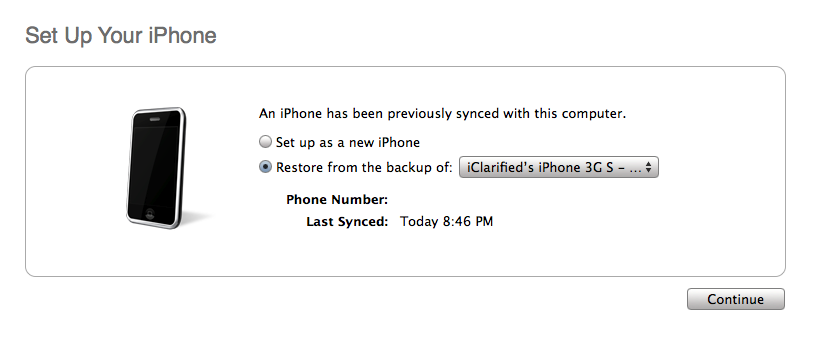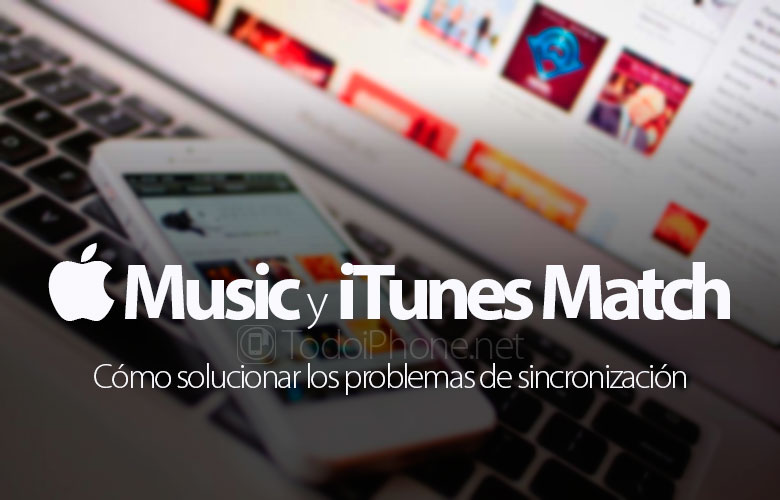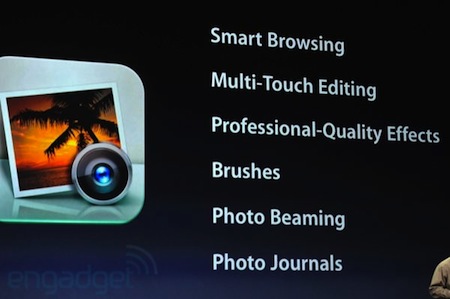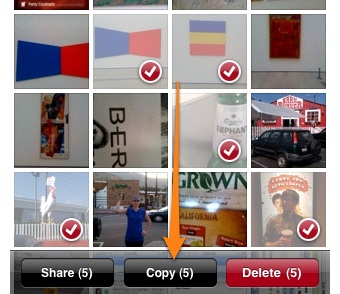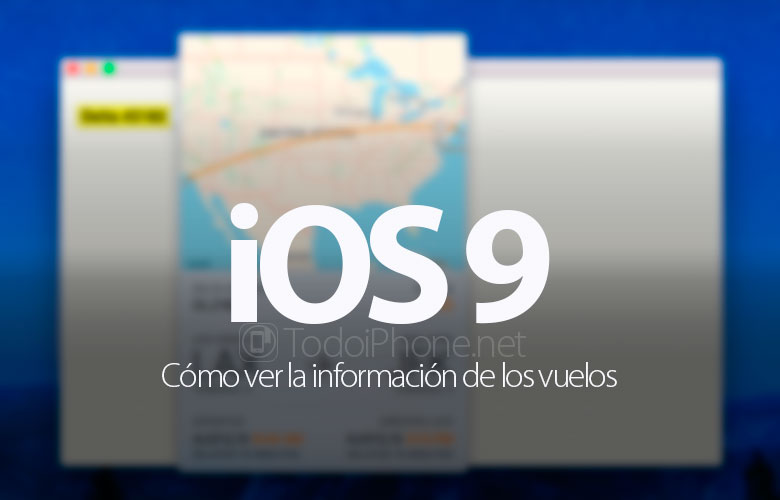Te enseñamos a cómo hacer llamadas Facetime en grupo con MacOS Mojave
Con la llegada de iOS 12 y el nuevo sistema operativo para los ordenadores de Apple, MacOS Mojave, se introdujeron muchas e interesantes novedades, una de ellas es que nos ofrece la posibilidad de realizar llamadas en grupo a través de FaceTime con nuestros diversos contactos. No te preocupes por si no sabes muy bien como hacerlo, hoy te vamos a explicar, con todo detalles, cómo hacer llamadas Facetime en grupo en iPhone, iPad y Mac, eso sí, antes de hacer una videollamada, debes saber que no se podrán agregar más de 32 participantes.
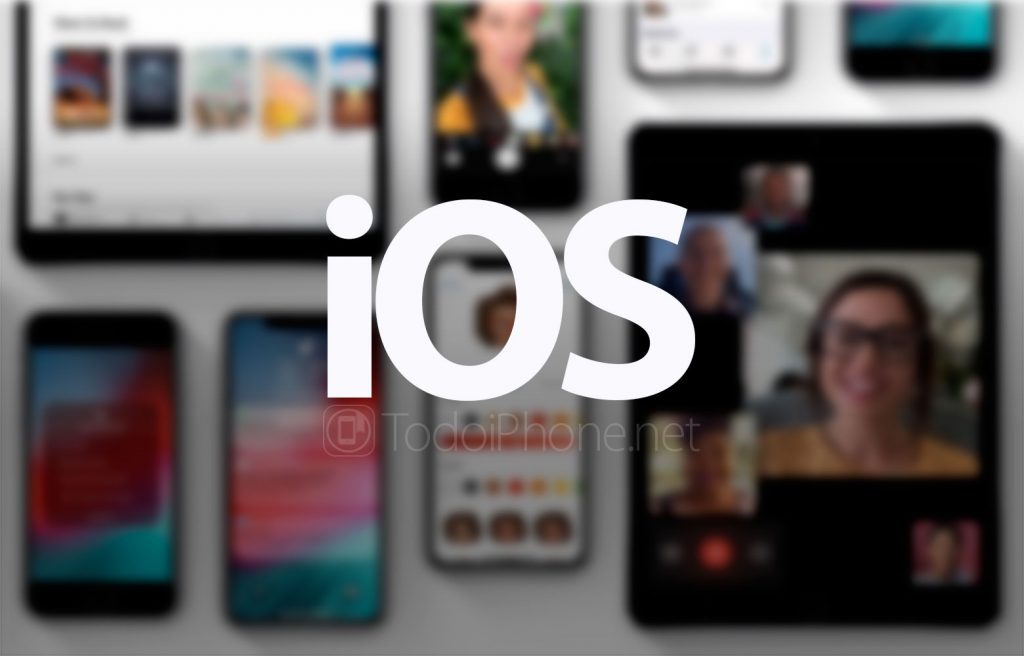
Cómo hacer llamadas Facetime en grupo en iPhone, iPad
Realizar una videollamada múltiple con FaceTime es muy sencillo, solo debes seguir estos sencillos pasos:
- Lo primero es abrir FaceTime en tu dispositivo
- Toca el botón + en la esquina superior derecha de la pantalla
- Introduce el nombre o número de la persona a la que quieres llamar
- Ahora añade hasta 30 contactos
- Por último, debes seleccionar vídeo o audio para hacer la llamada o videollamada
Cómo hacer llamadas grupales de Facetime en el Mac
Si quieres usar tu ordenador Mac para realizar una videollamada en grupo a través de FaceTime sigue este método:
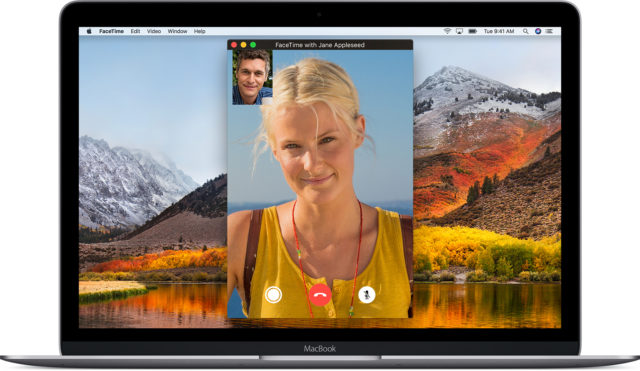
- Abre FaceTime en tu Mac
- Ingresa el nombre o número de teléfono de la persona a la que deseas llamar
- Puedes incorporar hasta 30 contactos más
- Ahora haz click en vídeo o audio para hacer la llamada a través de FaceTime
Ahora con FaceTime puedes hablar por vídeo y audio con hasta 32 personas al mismo tiempo. Para que no pierdas el hilo, la imagen de la persona que está hablando en cada momento se amplía automáticamente. Puedes iniciar una conversación de grupo por FaceTime desde un chat en Mensajes o unirte a una activa en cualquier momento.